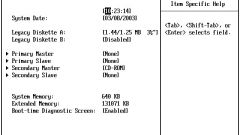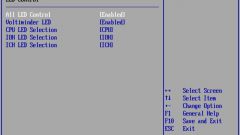Инструкция
1
BIOS помогает пользователям настраивать подключение таких устройств, как жесткий диск и оперативная память, а также регулировать частоту работы процессора, изменять порядок загрузки оборудования, настраивать системные часы и многое другое.
Вход в BIOS невозможен из оболочки Windows. Первое, что нужно сделать, чтобы зайти в BIOS – это перезагрузить компьютер, либо начать его включение. До начала загрузки операционной системы во время вывода на экран различной информации об оборудовании и производителе ПК нажмите клавишу DEL (“Delete”), расположенную в правой части основной клавиатуры, над клавишами в виде стрелочек.
Обычно во время загрузки устройств в одной из строчек на черном фоне можно прочитать "press delete for setup". В это время и нужно нажимать клавишу DEL. Лучше всего нажимать эту кнопку несколько раз подряд, чтобы не прогадать тот самый момент.
Если всё сделано верно – экран погаснет на несколько секунд, либо вы увидите на нем новые системные строки, после чего запустится BIOS.
Вход в BIOS невозможен из оболочки Windows. Первое, что нужно сделать, чтобы зайти в BIOS – это перезагрузить компьютер, либо начать его включение. До начала загрузки операционной системы во время вывода на экран различной информации об оборудовании и производителе ПК нажмите клавишу DEL (“Delete”), расположенную в правой части основной клавиатуры, над клавишами в виде стрелочек.
Обычно во время загрузки устройств в одной из строчек на черном фоне можно прочитать "press delete for setup". В это время и нужно нажимать клавишу DEL. Лучше всего нажимать эту кнопку несколько раз подряд, чтобы не прогадать тот самый момент.
Если всё сделано верно – экран погаснет на несколько секунд, либо вы увидите на нем новые системные строки, после чего запустится BIOS.
2
Брендовые компьютеры и ноутбуки часто используют свою клавишу вызова BIOS. В таком случае пользователь не может делать, если не получается войти в BIOS? Попробуйте нажимать следующие кнопки до начала загрузки операционной системы в зависимости от производителя вашей системной платы или ноутбука:
ESC (Toshiba);
F1 (AMD, Advanced Micro Devices, Inc., Acer, Dell, Gateway, Toshiba);
F1 + Fn (Dell);
F2 (ALR Advanced Logic Research, Inc., Acer, Gateway, Sony VAIO);
F3 (Sony VAIO, Dell);
F10 (Compaq);
Ctrl+Alt+Ins затем Ctrl+Alt+Del (IBM PS/2).
ESC (Toshiba);
F1 (AMD, Advanced Micro Devices, Inc., Acer, Dell, Gateway, Toshiba);
F1 + Fn (Dell);
F2 (ALR Advanced Logic Research, Inc., Acer, Gateway, Sony VAIO);
F3 (Sony VAIO, Dell);
F10 (Compaq);
Ctrl+Alt+Ins затем Ctrl+Alt+Del (IBM PS/2).
Полезный совет
Если BIOS не запускается клавишей DEL, сразу же пробуйте нажать F2 - это вторая по популярности клавиша запуска BIOS у разработчиков системных плат.